USB port CITROEN C-ELYSÉE 2017 Lietošanas Instrukcija (in Latvian)
[x] Cancel search | Manufacturer: CITROEN, Model Year: 2017, Model line: C-ELYSÉE, Model: CITROEN C-ELYSÉE 2017Pages: 306, PDF Size: 9.48 MB
Page 8 of 306

6
Autovadītāja sēdeklis
1
Motora pārsega atvēršana
1
41
2
Priekšējā paneļa drošinātāji
1
67-170
3
Audio un telemātikas sistēmas 184, 208
4
Salona apgaismojuma lampas
6
9
Atpakaļskata spogulis
5
1
5
Briesmu signāls
7
1
Aizslēgšana/atslēgšana no salona
4
4
6
Datuma/laika iestatīšana
3
1-32
7
Apsilde, ventilācija
5
2-53
Manuāla gaisa kondicionēšana
(bez displeja ekrāna)
5
2-53
Elektroniska gaisa
kondicionēšana (ar displeja ekrānu)
5
4-56
Priekšējā vairoga aizsvīduma
novēršana un atkausēšana
5
7-58
Aizmugurējā vairoga aizsvīduma
novēršana un atkausēšana
5
8
Apsildāma vējstikla apakšdaļa
5
8
8
Manuālā pārnesumkārba
1
05
Elektroniskā pārnesumkārba
1
06 -109
Automātiskā pārnesumkārba
( E AT 6 )
11
0 -114
Pārnesuma maiņas indikators
1
15
9
USB ports
6
2
12 V ārējo ierīču kontaktligzda/
piesmēķētājs
6
2
10
Stāvbremze
1
05
11
Loga vadības ierīces, deaktivizēšana
4
5
Pārskats
Page 64 of 306

62
USB ports
USB ports atrodas uz centrālās konsoles.
Tas ļauj pievienot tādas portatīvas ierīces kā
iPod
® tipa digitālie audio atskaņotāji vai USB
atmiņas ierīces.
Tas nolasa un nosūta uz audiosistēmu audio
failus, lai varētu tos atskaņot pa automašīnas
skaļruņiem.
Jūs varat pārvaldīt šos failus, izmantojot
audiosistēmas vadības paneli, un apskatīt
ekrānā.
Izmantojot USB portu, tam pievienotā portatīvā
ierīce automātiski uzlādējas.
Ja portatīvās ierīces strāvas patēriņš ir lielāks
par automašīnas nominālo jaudu, uzlādes laikā
parādās paziņojums.
Piesmēķētājs/12 V
papildaprīkojuma kontaktligzda
F Lai izmantotu piesmēķētāju, nospiediet to un pagaidiet dažas sekundes, līdz tas pats
automātiski izlec ārā.
F
L
ai pievienotu kādu ierīci 12 V
kontaktligzdai (maksimālā jauda: 120 W),
izņemiet piesmēķētāju un pievienojiet
atbilstošo adapteru.
Šo kontaktligzdu var izmantot tālruņa lādētāja,
pudelīšu sildītāja utt. pievienošanai.
Uzreiz pēc lietošanas beigšanas ievietojiet
piesmēķētāju atpakaļ vietā.
CITROËN neatļauta elektroniskā
aprīkojuma pieslēgšana, piemēram
lādētājs ar USB ligzdu, var radīt
automašīnas elektroiekārtu darbības
traucējumus, piemēram, sliktu raidstaciju
uztveršanu vai rādījumu traucējumus uz
ekrāniem.
Ergonomija un komforts
Page 191 of 306

189
Lai varētu atskaņot ierakstu, kas
ierakstīts CDR vai CDRW diskā, ja
iespējams, kompaktdiska ierakstīšanas
laikā izvēlieties standarta ISO 9660
1. vai 2.līmeni vai standartu Joliet.
Ja disks ir ierakstīts kādā citā formātā,
iespējams, ka nolasīšana var nenotikt
pareizi.
Lai nodrošinātu vislabāko atskaņošanas
kvalitāti, diska ierakstīšanai vienmēr
izmantojiet vienu un to pašu
ierakstīšanas standartu ar lēnāko
iespējamo ierakstīšanas ātrumu (līdz
maks. 4 x).
Ierakstot vairāksesiju kompaktdisku,
ieteicams izmantot standartu Joliet.
USB portam nepievienojiet nekādus cietos
diskus vai USB ierīces, izņemot audio
atskaņotājus. Tas var sabojāt jūsu iekārtu.Izlases atskaņošanaIevietojiet MP3 ierakstītu
izlasi kompaktdisku
atskaņotājā vai arī tieši
vai ar vadu palīdzību
pievienojiet atmiņas ierīci
USB portam.
Sistēma izveido atskaņošanas sarakstus
(īslaicīgajā atmiņā); šī darbība var ilgt no
dažām sekundēm līdz vairākām
minūtēm.
Atskaņošanas sarakstu atjaunošana
notiek katru reizi pēc aizdedzes
izslēgšanas vai USB atmiņas ierīces
pievienošanas.
Atskaņošana sākas automātiski, kad
pagājis zināms laiks, kas atkarīgs no USB
atmiņas ierīces ietilpības.
Izmantojiet tikai FAT 32 (File Allocation
Table) formāta USB atmiņas ierīces.Pirmajā pievienošanas reizē
tiek ieteikta atskaņošana
pa mapēm. Nākamajā
pievienošanas reizē turpinās
atskaņošana iepriekš
izvēlētajā secībā.
Lai atskaņotu jau ievietota
diska vai atmiņas ierīces datus,
vairākkārt nospiediet pogu
SCR/TEL un atlasiet opciju
Kompaktdisks vai USB.
Nospiediet vienu no pogām,
lai izvēlētos nākamo vai
iepriekšējo ierakstu.
Pagrieziet īkšķratu, lai
izvēlētos nākamo vai
iepriekšējo mapi izvēlētajā
secībā.
.
AUDIO un TELEKOMUNIK ĀCIJAS
Page 193 of 306

191
APPLE® atskaņotāji vai
portatīvais atskaņotājs
Portatīvā lielapjoma atmiņas atskaņotāja audio
faili* var dzirdēt automašīnas skaļruņos, to
pievienojot USB portam (vads nav iekļauts
komplektācijā).
Ierīces pārvaldība notiek ar audiosistēmas
vadības ierīcēm.
Lai nodrošinātu labāku savienojumu,
Apple
® atskaņotāja programmatūra ir
regulāri jāatjaunina.
Atskaņošanas saraksti ir Apple
®
atskaņotājā definētie saraksti.
Apple
® atskaņotājam ir jābūt piektās vai
jaunākas paaudzes.
* Pārbaudiet atskaņotāju manuāli.
Pēc vēlamā kārtošanas veida
(„
By folders ”, „By ar tists ”, „By
genres ”, „By playlists ”) atlases
nospiediet īkšķratu.
Nospiediet īkšķratu, lai
apstiprinātu un saglabātu
izmaiņas.
-
B
y folders
: visas perifērijas
ierīcē atpazītās audio failu
mapes, kas sakārtotas
alfabētiskā secībā, neņemot
vērā mapju struktūru.
-
B
y ar tists
: visi ID3 tagos
definētie izpildītāju vārdi, kas
sakārtoti alfabētiskā secībā.
-
B
y genres : visi ID3 tagos
definētie žanri.
-
B
y playlists : ja saglabāti
atskaņošanas saraksti.
.
AUDIO un TELEKOMUNIK ĀCIJAS
Page 208 of 306

206
JAU TĀ J U M SATBILDERISINĀJUMS
Ekrānā parādās ziņojums „USB perifērijas
ierīces kļūda” vai „Neatpazīta perifērijas ierīce”. USB atmiņas ierīce nav atpazīta.
Atmiņas ierīce var būt bojāta.Pār formatējiet atmiņas ierīci (FAT 32).
Notiek tālruņa automātiska pievienošana,
atvienojot citu tālruni. Automātiskā pievienošana ignorē manuāli
izveidoto savienojumu.Mainiet tālruņa iestatījumus, lai noņemtu
automātisko savienojuma izveidi.
Savienojuma ar USB portu izveides laikā Apple
®
atskaņotājs netiek atpazīts. Apple® atskaņotājs ir no tās paaudzes, kas nav
saderīga ar USB savienojumu. Pieslēdziet Apple® atskaņotāju AUX ligzdai,
izmantojot piemērotu kabeli (nav iekļauts).
Savienojuma ar USB ligzdu izveides laikā
cietais disks vai perifērijas ierīce netiek
atpazīta. Dažiem cietajiem diskiem un ierīcēm ir
nepieciešama elektroapgāde, kas ir lielāka par
audiosistēmas nodrošināto.Pievienojiet perifērijas ierīci 230 V ligzdai, 12 V
ligzdai vai ārējam barošanas avotam.
Brīdinājums
: pārliecinieties, vai iekārta
nepārraida spriegumu, kas ir lielāks par 5 V
(pastāv sistēmas iznīcināšanas risks).
Straumēšanas laikā uz brīdi pazūd skaņa. Daži tālruņi piešķir prioritāti savienojuma izveidošanai ar „brīvroku sistēmas” profilu.Lai uzlabotu straumēšanu, izdzēsiet
savienojuma ar „brīvroku sistēmu” profilu.
Random all atskaņošanas laikā netiek atskaņoti
visi ieraksti. Random all atskaņošanas laikā sistēma var
nolasīt tikai 999 celiņus.
AUDIO un TELEKOMUNIK ĀCIJAS
Page 241 of 306
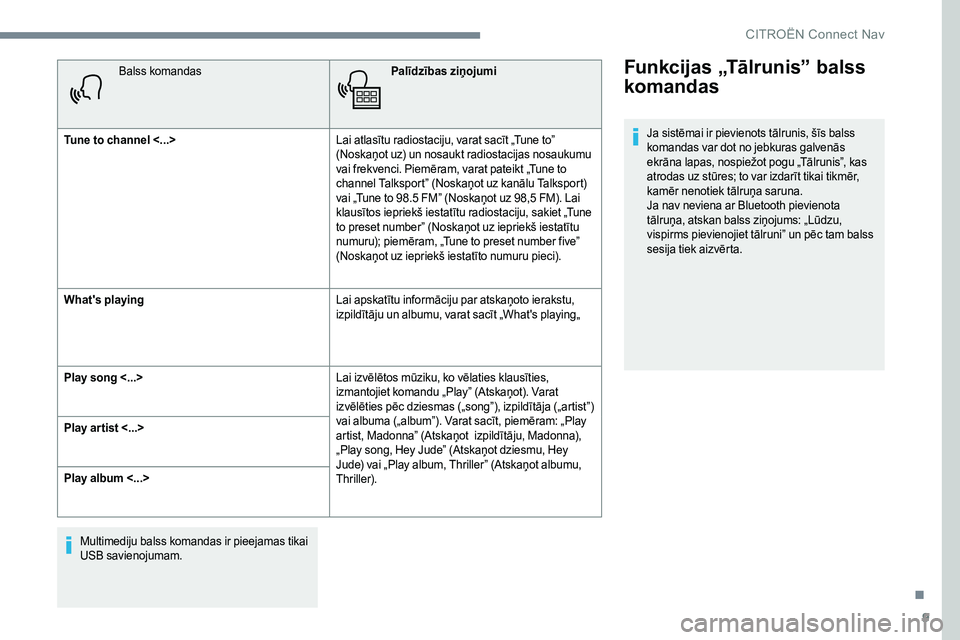
9
Balss komandasPalīdzības ziņojumi
Tune to channel <...> Lai atlasītu radiostaciju, varat sacīt „Tune to”
(Noskaņot uz) un nosaukt radiostacijas nosaukumu
vai frekvenci. Piemēram, varat pateikt „Tune to
channel Talksport” (Noskaņot uz kanālu Talksport)
vai „Tune to 98.5 FM” (Noskaņot uz 98,5 FM). Lai
klausītos iepriekš iestatītu radiostaciju, sakiet „Tune
to preset number” (Noskaņot uz iepriekš iestatītu
numuru); piemēram, „Tune to preset number five”
(Noskaņot uz iepriekš iestatīto numuru pieci).
What's playing Lai apskatītu informāciju par atskaņoto ierakstu,
izpildītāju un albumu, varat sacīt „What's playing„
Play song <...> Lai izvēlētos mūziku, ko vēlaties klausīties,
izmantojiet komandu „Play” (Atskaņot). Varat
izvēlēties pēc dziesmas („song”), izpildītāja („artist”)
vai albuma („album”). Varat sacīt, piemēram: „Play
artist, Madonna” (Atskaņot izpildītāju, Madonna),
„Play song, Hey Jude” (Atskaņot dziesmu, Hey
Jude) vai „Play album, Thriller” (Atskaņot albumu,
Thriller).
Play ar tist <...>
Play album <...>
Multimediju balss komandas ir pieejamas tikai
USB savienojumam.Funkcijas „Tālrunis” balss
komandas
Ja sistēmai ir pievienots tālrunis, šīs balss
komandas var dot no jebkuras galvenās
ekrāna lapas, nospiežot pogu „Tālrunis”, kas
atrodas uz stūres; to var izdarīt tikai tikmēr,
kamēr nenotiek tālruņa saruna.
Ja nav neviena ar Bluetooth pievienota
tālruņa, atskan balss ziņojums: „Lūdzu,
vispirms pievienojiet tālruni” un pēc tam balss
sesija tiek aizvērta.
.
CIT
Page 251 of 306
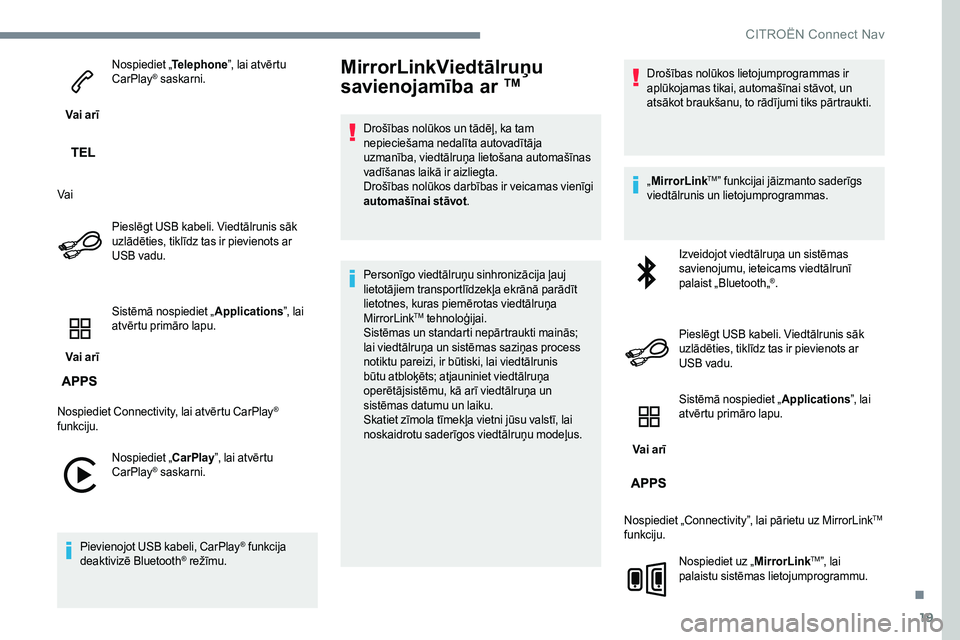
19
Vai arīNospiediet „
Telephone”, lai atvērtu
CarPlay
® saskarni.
Vai Pieslēgt USB kabeli. Viedtālrunis sāk
uzlādēties, tiklīdz tas ir pievienots ar
USB vadu.
Vai arī Sistēmā nospiediet „
Applications”, lai
atvērtu primāro lapu.
Nospiediet Connectivity, lai atvērtu CarPlay
®
funkciju.
Nospiediet „ CarPlay”, lai atvērtu
CarPlay
® saskarni.
Pievienojot USB kabeli, CarPlay
® funkcija
deaktivizē Bluetooth® režīmu.
MirrorLinkViedtālruņu
savienojamība ar TM
Drošības nolūkos un tādēļ, ka tam
nepieciešama nedalīta autovadītāja
uzmanība, viedtālruņa lietošana automašīnas
vadīšanas laikā ir aizliegta.
Drošības nolūkos darbības ir veicamas vienīgi
automašīnai stāvot .
Personīgo viedtālruņu sinhronizācija ļauj
lietotājiem transportlīdzekļa ekrānā parādīt
lietotnes, kuras piemērotas viedtālruņa
MirrorLink
TM tehnoloģijai.
Sistēmas un standarti nepārtraukti mainās;
lai viedtālruņa un sistēmas saziņas process
notiktu pareizi, ir būtiski, lai viedtālrunis
būtu atbloķēts; atjauniniet viedtālruņa
operētājsistēmu, kā arī viedtālruņa un
sistēmas datumu un laiku.
Skatiet zīmola tīmekļa vietni jūsu valstī, lai
noskaidrotu saderīgos viedtālruņu modeļus. Drošības nolūkos lietojumprogrammas ir
aplūkojamas tikai, automašīnai stāvot, un
atsākot braukšanu, to rādījumi tiks pārtraukti.
„
MirrorLink
TM” funkcijai jāizmanto saderīgs
viedtālrunis un lietojumprogrammas.
Izveidojot viedtālruņa un sistēmas
savienojumu, ieteicams viedtālrunī
palaist „Bluetooth„
®.
Pieslēgt USB kabeli. Viedtālrunis sāk
uzlādēties, tiklīdz tas ir pievienots ar
USB vadu.
Vai arī Sistēmā nospiediet „
Applications”, lai
atvērtu primāro lapu.
Nospiediet „Connectivity”, lai pārietu uz MirrorLink
TM
funkciju.
Nospiediet uz „ MirrorLink
TM”, lai
palaistu sistēmas lietojumprogrammu.
.
CITROËN Connect Nav
Page 258 of 306
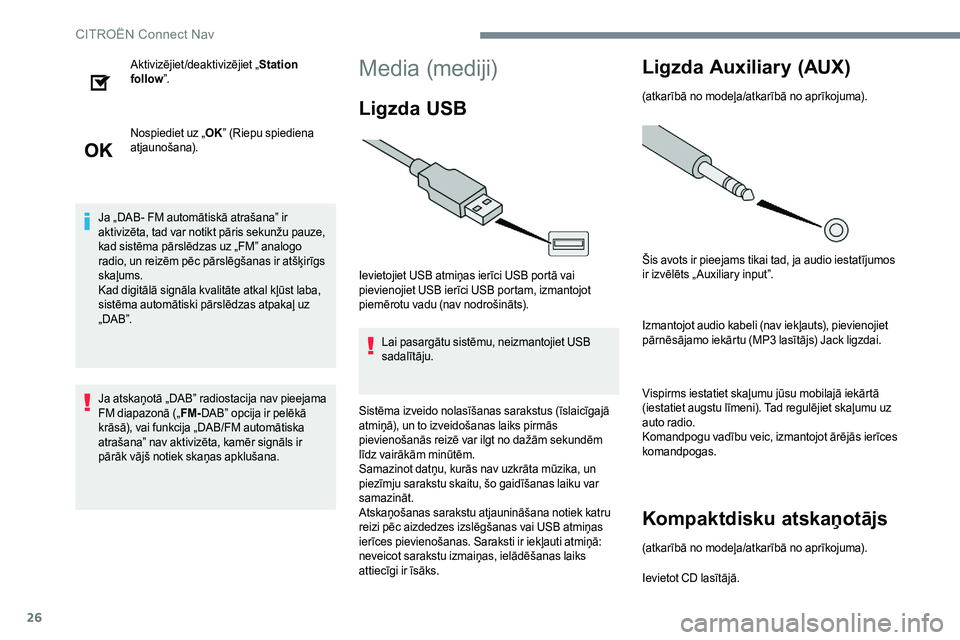
26
Aktivizējiet/deaktivizējiet „Station
follow ”.
Nospiediet uz „ OK” (Riepu spiediena
atjaunošana).
Ja „DAB- FM automātiskā atrašana” ir
aktivizēta, tad var notikt pāris sekunžu pauze,
kad sistēma pārslēdzas uz „FM” analogo
radio, un reizēm pēc pārslēgšanas ir atšķirīgs
skaļums.
Kad digitālā signāla kvalitāte atkal kļūst laba,
sistēma automātiski pārslēdzas atpakaļ uz
„ DA B ”.
Ja atskaņotā „DAB” radiostacija nav pieejama
FM diapazonā („ FM-DAB” opcija ir pelēkā
krāsā), vai funkcija „DAB/FM automātiska
atrašana” nav aktivizēta, kamēr signāls ir
pārāk vājš notiek skaņas apklušana.Media (mediji)
Ligzda USB
Ievietojiet USB atmiņas ierīci USB portā vai
pievienojiet USB ierīci USB portam, izmantojot
piemērotu vadu (nav nodrošināts).
Lai pasargātu sistēmu, neizmantojiet USB
sadalītāju.
Sistēma izveido nolasīšanas sarakstus (īslaicīgajā
atmiņā), un to izveidošanas laiks pirmās
pievienošanās reizē var ilgt no dažām sekundēm
līdz vairākām minūtēm.
Samazinot datņu, kurās nav uzkrāta mūzika, un
piezīmju sarakstu skaitu, šo gaidīšanas laiku var
samazināt.
Atskaņošanas sarakstu atjaunināšana notiek katru
reizi pēc aizdedzes izslēgšanas vai USB atmiņas
ierīces pievienošanas. Saraksti ir iekļauti atmiņā:
neveicot sarakstu izmaiņas, ielādēšanas laiks
attiecīgi ir īsāks.
Ligzda Auxiliary (AUX)
(atkarībā no modeļa/atkarībā no aprīkojuma).
Šis avots ir pieejams tikai tad, ja audio iestatījumos
ir izvēlēts „ Auxiliary input”.
Izmantojot audio kabeli (nav iekļauts), pievienojiet
pārnēsājamo iekārtu (MP3 lasītājs) Jack ligzdai.
Vispirms iestatiet skaļumu jūsu mobilajā iekārtā
(iestatiet augstu līmeni). Tad regulējiet skaļumu uz
auto radio.
Komandpogu vadību veic, izmantojot ārējās ierīces
komandpogas.
Kompaktdisku atskaņotājs
(atkarībā no modeļa/atkarībā no aprīkojuma).
Ievietot CD lasītājā.
CIT
Page 259 of 306
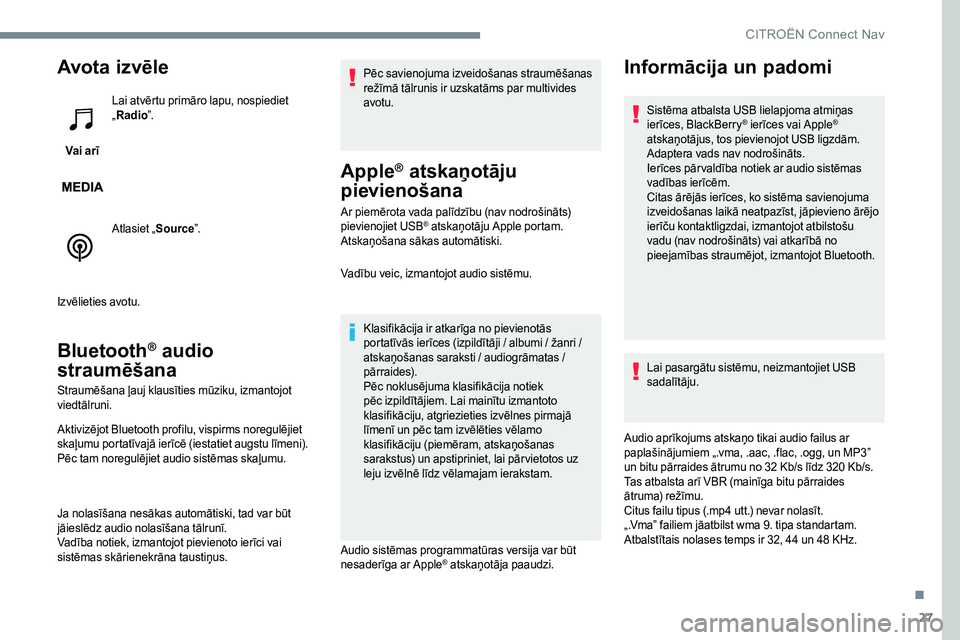
27
Avota iz vēle
Vai arīLai atvērtu primāro lapu, nospiediet
„
Radio ”.
Atlasiet „ Source”.
Izvēlieties avotu.
Bluetooth® audio
straumēšana
Straumēšana ļauj klausīties mūziku, izmantojot
viedtālruni.
Aktivizējot Bluetooth profilu, vispirms noregulējiet
skaļumu portatīvajā ierīcē (iestatiet augstu līmeni).
Pēc tam noregulējiet audio sistēmas skaļumu.
Ja nolasīšana nesākas automātiski, tad var būt
jāieslēdz audio nolasīšana tālrunī.
Vadība notiek, izmantojot pievienoto ierīci vai
sistēmas skārienekrāna taustiņus. Pēc savienojuma izveidošanas straumēšanas
režīmā tālrunis ir uzskatāms par multivides
avotu.
Apple® atskaņotāju
pievienošana
Ar piemērota vada palīdzību (nav nodrošināts)
pievienojiet USB® atskaņotāju Apple portam.
Atskaņošana sākas automātiski.
Vadību veic, izmantojot audio sistēmu.
Klasifikācija ir atkarīga no pievienotās
portatīvās ierīces (izpildītāji / albumi / žanri /
atskaņošanas saraksti / audiogrāmatas /
pārraides).
Pēc noklusējuma klasifikācija notiek
pēc izpildītājiem. Lai mainītu izmantoto
klasifikāciju, atgriezieties izvēlnes pirmajā
līmenī un pēc tam izvēlēties vēlamo
klasifikāciju (piemēram, atskaņošanas
sarakstus) un apstipriniet, lai pārvietotos uz
leju izvēlnē līdz vēlamajam ierakstam.
Audio sistēmas programmatūras versija var būt
nesaderīga ar Apple
® atskaņotāja paaudzi.
Informācija un padomi
Sistēma atbalsta USB lielapjoma atmiņas
ierīces, BlackBerry® ierīces vai Apple®
atskaņotājus, tos pievienojot USB ligzdām.
Adaptera vads nav nodrošināts.
Ierīces pārvaldība notiek ar audio sistēmas
vadības ierīcēm.
Citas ārējās ierīces, ko sistēma savienojuma
izveidošanas laikā neatpazīst, jāpievieno ārējo
ierīču kontaktligzdai, izmantojot atbilstošu
vadu (nav nodrošināts) vai atkarībā no
pieejamības straumējot, izmantojot Bluetooth.
Lai pasargātu sistēmu, neizmantojiet USB
sadalītāju.
Audio aprīkojums atskaņo tikai audio failus ar
paplašinājumiem „.vma, .aac, .flac, .ogg, un MP3”
un bitu pārraides ātrumu no 32 Kb/s līdz 320 Kb/s.
Tas atbalsta arī VBR (mainīga bitu pārraides
ātruma) režīmu.
Citus failu tipus (.mp4 utt.) nevar nolasīt.
„.Vma” failiem jāatbilst wma 9. tipa standartam.
Atbalstītais nolases temps ir 32, 44 un 48 KHz.
.
CITRO
Page 266 of 306
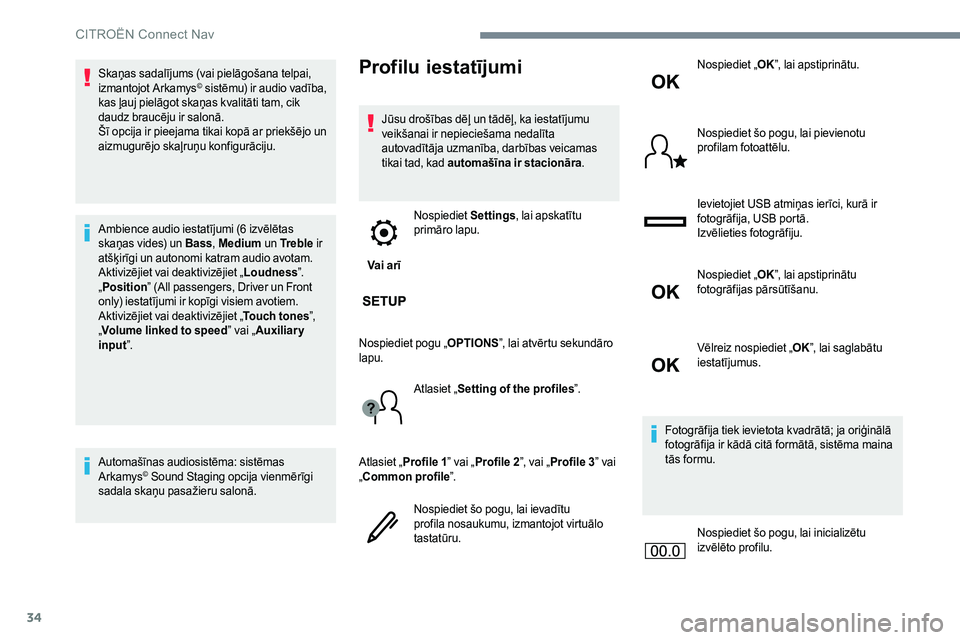
34
Skaņas sadalījums (vai pielāgošana telpai,
izmantojot Arkamys© sistēmu) ir audio vadība,
kas ļauj pielāgot skaņas kvalitāti tam, cik
daudz braucēju ir salonā.
Šī opcija ir pieejama tikai kopā ar priekšējo un
aizmugurējo skaļruņu konfigurāciju.
Ambience audio iestatījumi (6 izvēlētas
skaņas vides) un Bass , Medium un Tr e b l e ir
atšķirīgi un autonomi katram audio avotam.
Aktivizējiet vai deaktivizējiet „ Loudness”.
„ Position ” (All passengers, Driver un Front
only) iestatījumi ir kopīgi visiem avotiem.
Aktivizējiet vai deaktivizējiet „ Touch tones”,
„ Volume linked to speed ” vai „Auxiliary
input ”.
Automašīnas audiosistēma: sistēmas
Arkamys
© Sound Staging opcija vienmērīgi
sadala skaņu pasažieru salonā.
Profilu iestatījumi
Jūsu drošības dēļ un tādēļ, ka iestatījumu
veikšanai ir nepieciešama nedalīta
autovadītāja uzmanība, darbības veicamas
tikai tad, kad automašīna ir stacionāra .
Vai arī Nospiediet
Settings, lai apskatītu
primāro lapu.
Nospiediet pogu „ OPTIONS”, lai atvērtu sekundāro
lapu.
Atlasiet „Setting of the profiles ”.
Atlasiet „ Profile 1 ” vai „Profile 2 ”, vai „Profile 3 ” vai
„ Common profile ”.
Nospiediet šo pogu, lai ievadītu
profila nosaukumu, izmantojot virtuālo
tastatūru. Nospiediet „
OK”, lai apstiprinātu.
Nospiediet šo pogu, lai pievienotu
profilam fotoattēlu.
Ievietojiet USB atmiņas ierīci, kurā ir
fotogrāfija, USB portā.
Izvēlieties fotogrāfiju.
Nospiediet „ OK”, lai apstiprinātu
fotogrāfijas pārsūtīšanu.
Vēlreiz nospiediet „ OK”, lai saglabātu
iestatījumus.
Fotogrāfija tiek ievietota kvadrātā; ja oriģinālā
fotogrāfija ir kādā citā formātā, sistēma maina
tās formu.
Nospiediet šo pogu, lai inicializētu
izvēlēto profilu.
CITROËN Connect Nav